آیا Doodles کوچک در نوار جستجوی ویندوز شما شروع شده است؟در اینجا چگونه آنها را از بین ببرید.
مایکروسافت ویژگی های خلاقانه را در تمام نسخه های ویندوز معرفی می کند ، که باعث می شود کاربر بسیار سرگرم کننده تر شود.با این حال ، همه ویژگی ها برای همه نیست.
یکی از ویژگی های این ویژگی که از طرف کاربران بررسی های مختلط شده است ، تصاویر در داخل نوار جستجوی ویندوز است.در این راهنما نگاهی خواهیم انداخت که این نمادهای رنگارنگ چیست و اگر می خواهید نوار جستجوی خود را از بین ببرید ، چگونه آنها را غیرفعال می کنیم.
چرا در کادر جستجوی شما تصاویر وجود دارد؟
تصاویر موجود در نوار جستجو بخشی از ویژگی “برجسته های جستجو” است که مایکروسافت از قبل معرفی کرده است.هنگامی که مکان نما خود را روی تصویر می کنید یا روی آن کلیک می کنید ، محتوای و تصاویر مربوطه را مشاهده خواهید کرد.
این محتوا به طور معمول مربوط به تصاویر موجود در صفحه نمایش است.به عنوان مثال ، اگر نماد چکمه ای را در نوار وظیفه مشاهده می کنید ، به احتمال زیاد محتوا مربوط به پیاده روی ، مسیرهای پیاده روی یا موارد مشابه است.پنجره بازشو سپس گزینه هایی مانند آزمایشات در نزدیکی شما ، نکات پیاده روی و مغازه های چادر را نشان می دهد.
این اطلاعات برای هر دو سازمان و کاربران معمولی متفاوت است.اگر با استفاده از حساب کار خود وارد ویندوز شوید ، اطلاعات مربوط به سازمان و کارمندان آن را مشاهده خواهید کرد.در رایانه شخصی خود ، محتوای اطلاعاتی عمومی بیشتری را مشاهده خواهید کرد.
نحوه غیرفعال کردن تصاویر در آیکون های جستجوی ویندوز
حتی اگر این ویژگی خلاق باشد ، ممکن است برای همه نباشد.خوشبختانه ، مایکروسافت به شما امکان می دهد نوار وظیفه ویندوز را به روش های مختلفی سفارشی کنید ، و می توانید با غیرفعال کردن نکات برجسته جستجو در تنظیمات نوار وظیفه ، تصاویر را غیرفعال کنید.
در اینجا چگونه می توانید این کار را انجام دهید:
- بر روی نوار وظیفه ویندوز راست کلیک کنید.
- جستجو> نمایش نکات برجسته را انتخاب کنید.
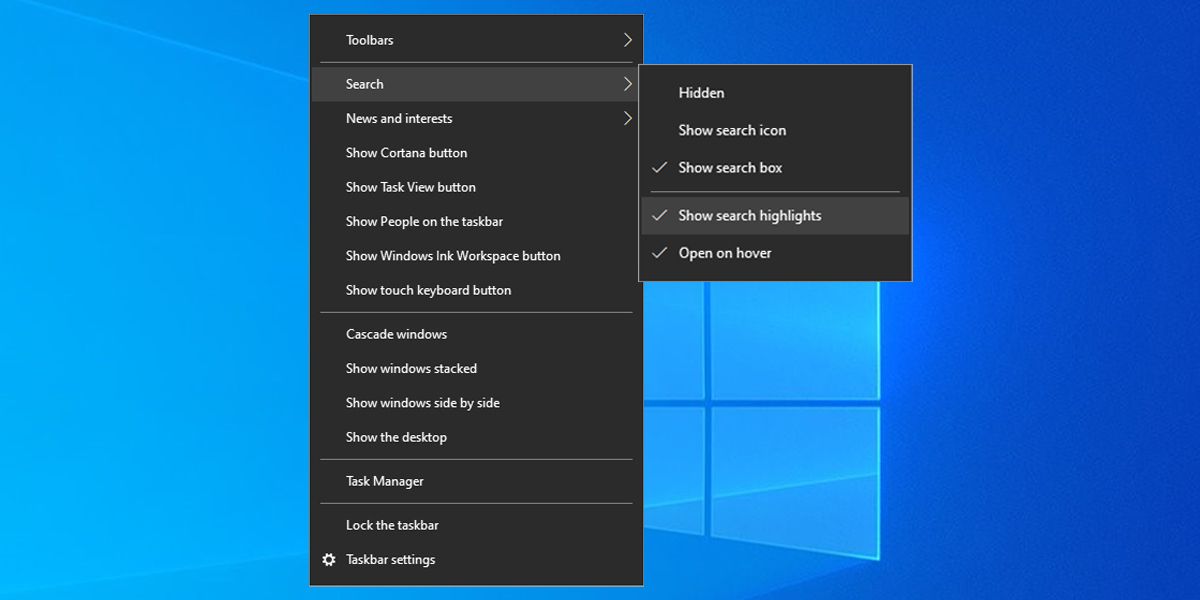
بعد از اینکه گزینه Search Highlights را بررسی نکردید ، تصاویر بلافاصله از بین می روند.اگر این کار برای شما مؤثر نباشد ، می توانید از خط مشی گروه برای غیرفعال کردن نکات برجسته جستجو نیز استفاده کنید.
اگر کاربر ویندوز 11 هستید ، می توانید از این مراحل نیز استفاده کنید:
- تنظیمات ویندوز را راه اندازی کرده و به بخش حریم خصوصی و امنیت بروید.
- روی مجوزهای جستجو کلیک کنید.
- به بخش تنظیمات بیشتر بروید و برای نشان دادن نکات برجسته ، ضامن را خاموش کنید.
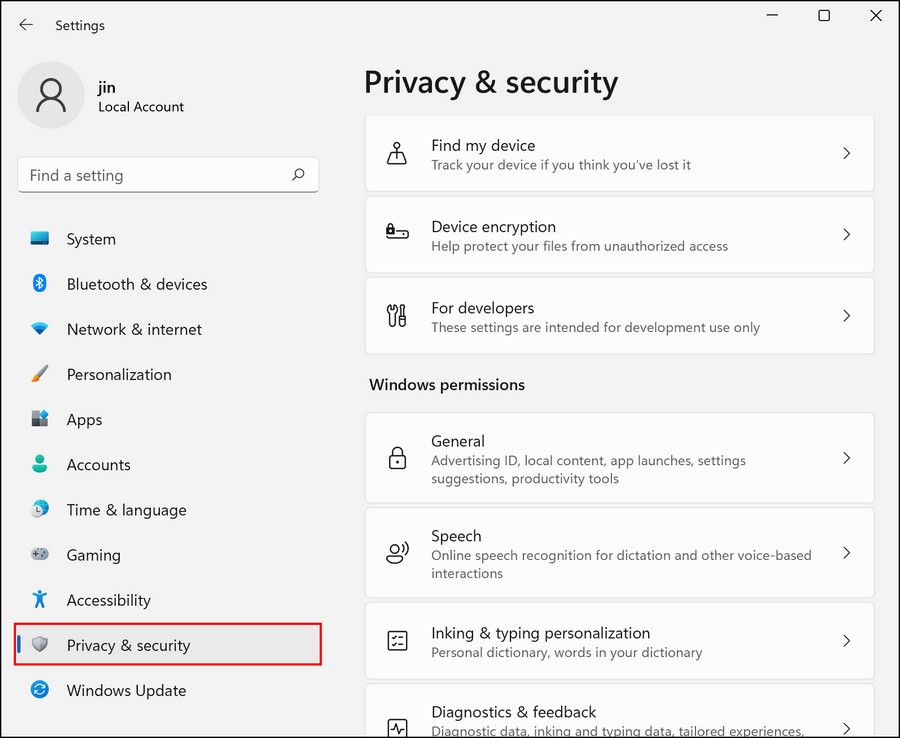
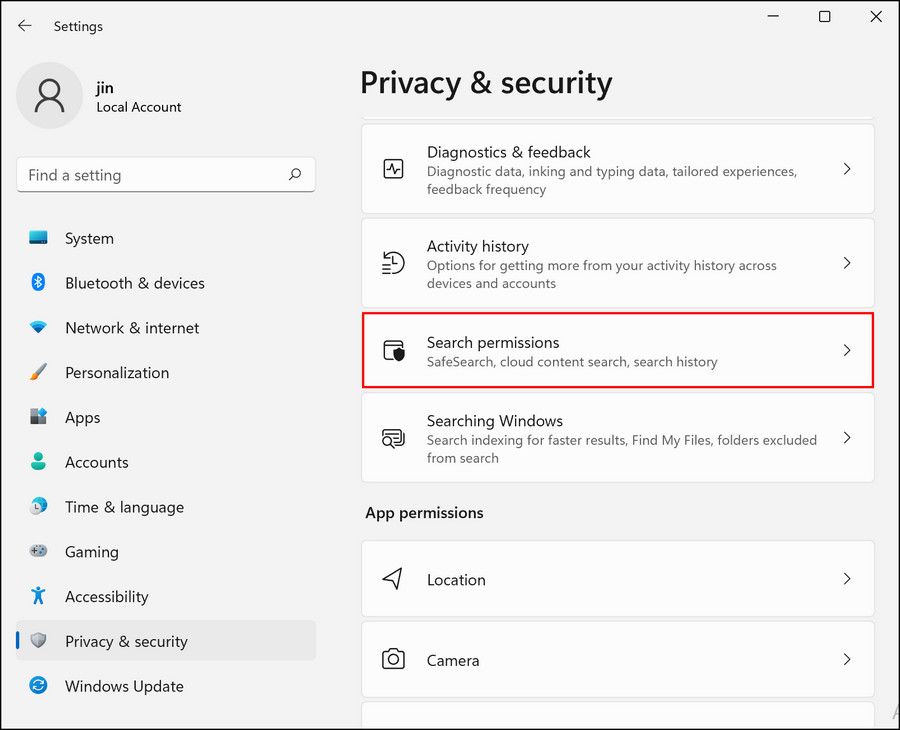
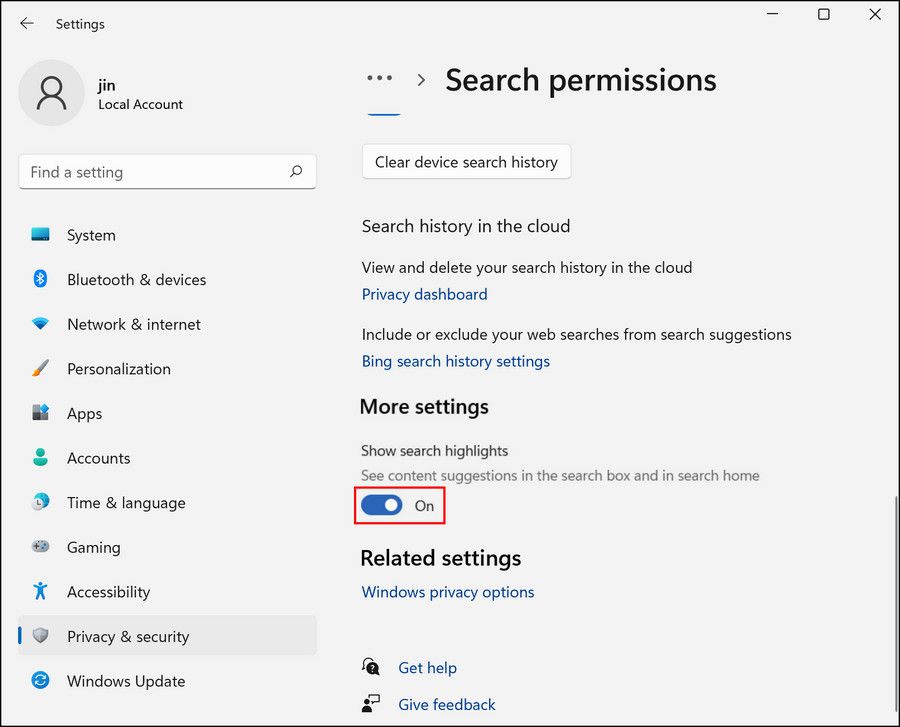
تصاویر جستجو ، حل شده
بدون شک ، ویژگی برجسته جستجو زندگی و رنگ بیشتری را به نوار وظیفه ویندوز می بخشد.با این حال ، اگر به هر دلیلی آن را نمی خواهید ، می توانید با استفاده از مراحلی که در بالا توضیح دادیم ، آن را غیرفعال کنید.برای یک تجربه شخصی تر ، حتی می توانید نمادها را در نوار وظیفه خود شخصی سازی کنید.
